夜神模拟器卸载教程图片 夜神模拟器怎样卸载
更新时间:2024-05-29 11:35:12作者:run
夜神模拟器是一款广受欢迎的安卓模拟器软件,许多用户使用它来在电脑上运行安卓应用程序,有时候我们可能需要卸载夜神模拟器,对此夜神模拟器怎样卸载呢?在本文中,我们将为大家介绍夜神模拟器卸载教程图片吧!
具体内容如下:
方法一、
1、用鼠标右键点击夜神安卓模拟器的桌面图标,然后在弹出的选项中点击“打开文件位置”来到它的安装文件夹,也可以使用其他方法,只要打开夜神安卓模拟器的安装文件夹就行。
2、接着在夜神安卓模拟器的安装文件夹中运行叫做“Nox_unload.exe”的应用程序,之后根据提示操作即可将其卸载。

方法二、
1、在电脑左下角的开始中打开控制面板。
2、在控制面板中打开“卸载程序”功能。
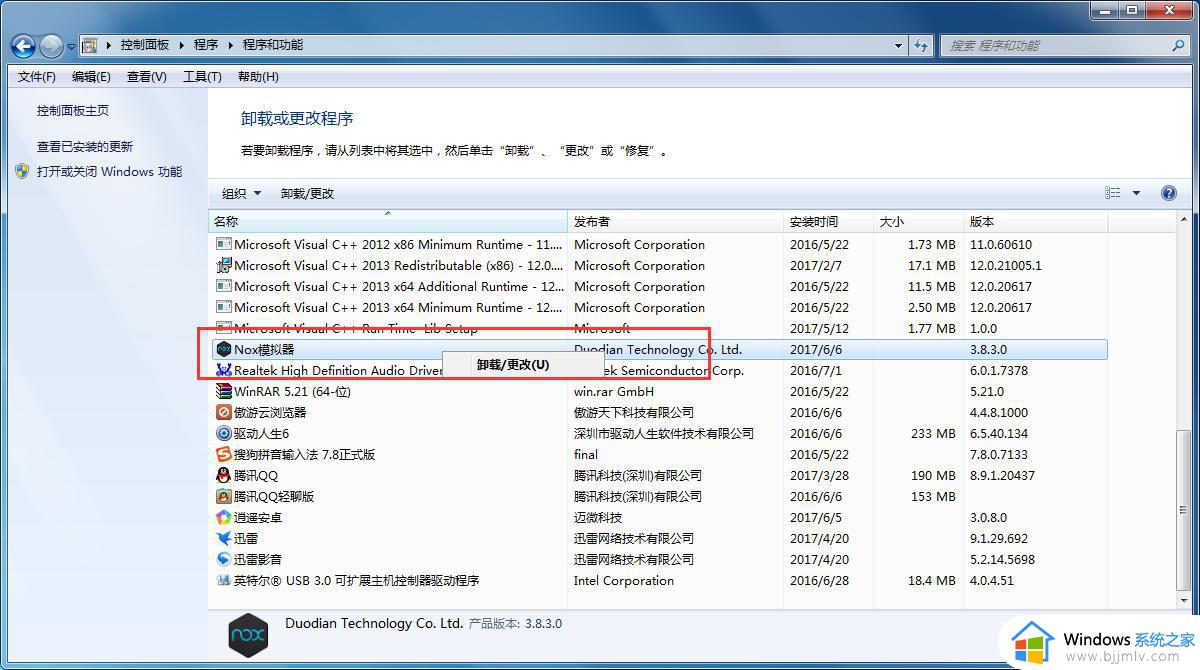
方法三、
1、首先按下“win+r”打开运行,输入“control”。
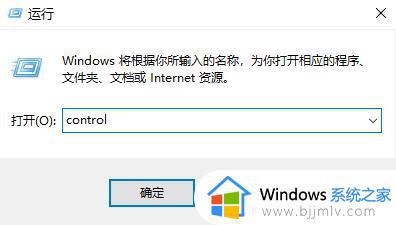
2、之后点击“程序和功能”。
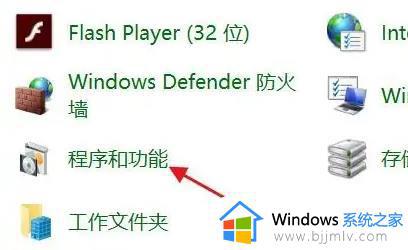
3、在里面找到“夜神模拟器”相关组件。
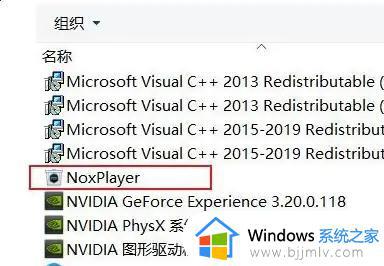
4、最后双击打开,点击“继续卸载”即可。
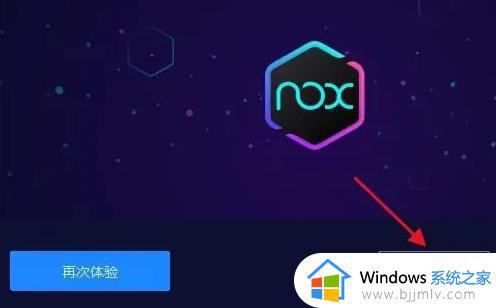
方法四、
1、打开你电脑中的卫士类软件自带的管家功能。
2、然后在管家的“卸载”界面中找到“夜神安卓模拟器”,之后点击卸载并根据提示操作即可将其卸载。
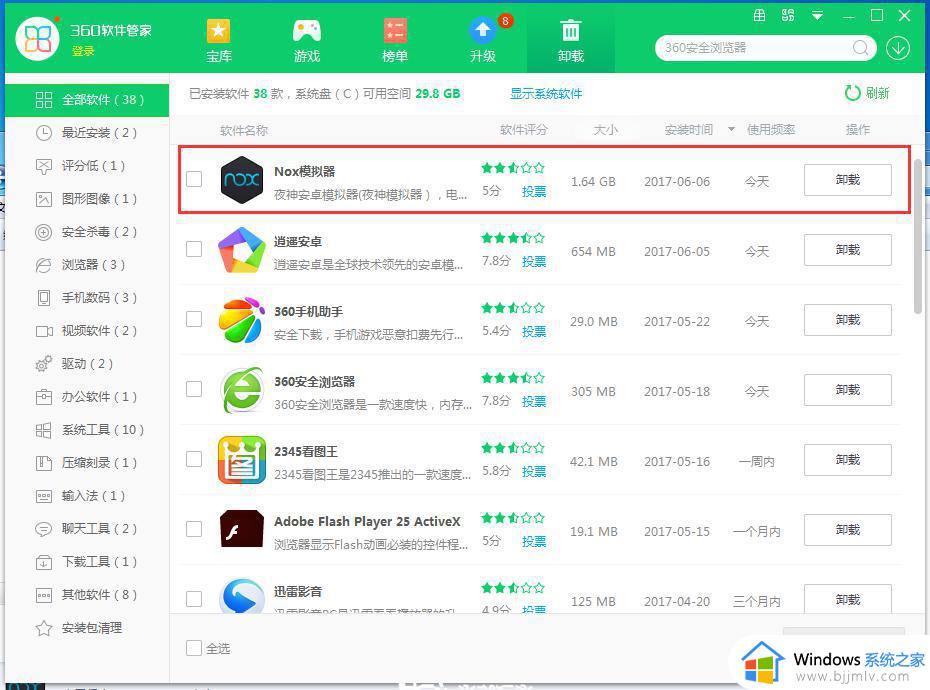
以上是夜神模拟器卸载教程图片的全部内容,需要的用户可以按照小编的步骤进行操作,希望这能对大家有所帮助。
夜神模拟器卸载教程图片 夜神模拟器怎样卸载相关教程
- 夜神模拟器怎么卸载 夜神模拟器卸载方法
- 夜神模拟器怎么设置最流畅 夜神模拟器最流畅设置教程
- 夜神模拟器没有声音怎么回事 夜神模拟器没声音如何解决
- 龙神模拟器中文设置在哪 龙神模拟器设置中文教程
- 雷电模拟器无法卸载干净怎么办 雷电模拟器卸载不干净处理方法
- 雷电模拟器电脑版下载安装教程 雷电模拟器在电脑上怎么下载安装
- ie浏览器怎么卸载 卸载ie浏览器的图文教程
- 雷电模拟器怎么用 雷电模拟器的使用教程
- Yuzu模拟器闪退为什么 yuzu模拟器一直闪退的解决教程
- mumu模拟器vt如何开启 mumu模拟器vt设置教程
- 惠普新电脑只有c盘没有d盘怎么办 惠普电脑只有一个C盘,如何分D盘
- 惠普电脑无法启动windows怎么办?惠普电脑无法启动系统如何 处理
- host在哪个文件夹里面 电脑hosts文件夹位置介绍
- word目录怎么生成 word目录自动生成步骤
- 惠普键盘win键怎么解锁 惠普键盘win键锁了按什么解锁
- 火绒驱动版本不匹配重启没用怎么办 火绒驱动版本不匹配重启依旧不匹配如何处理
电脑教程推荐
win10系统推荐